Aceda à consola de manutenção
 Sugerir alterações
Sugerir alterações


Você pode gerenciar suas configurações de aplicativo, sistema e rede usando o console de manutenção do plug-in SnapCenter para VMware vSphere. Você pode alterar sua senha de administrador, senha de manutenção, gerar pacotes de suporte e iniciar diagnósticos remotos.
Antes de parar e reiniciar o serviço do plug-in do SnapCenter para VMware vSphere, você deve suspender todas as programações.
-
No plug-in do SnapCenter para o VMware vSphere 4.6P1, você deve especificar uma senha quando instalar o plug-in do SnapCenter pela primeira vez para o VMware vSphere. Se você atualizar da versão 4,6 ou anterior para a versão 4.6P1 ou posterior, a senha padrão anterior será aceita.
-
Você deve definir uma senha para o usuário "diag" enquanto ativa o diagnóstico remoto.
Para obter a permissão de usuário root para executar o comando, use o sudo <command>.
-
No cliente VMware vSphere, selecione a VM onde o plug-in SnapCenter VMware está localizado.
-
Clique com o botão direito do Mouse na VM e, em seguida, na guia Summary do dispositivo virtual, clique em Launch Remote Console (Iniciar console remoto) para abrir uma janela do console de manutenção.
Faça login usando o nome de usuário e a senha padrão do console de manutenção
maintque você definiu no momento da instalação.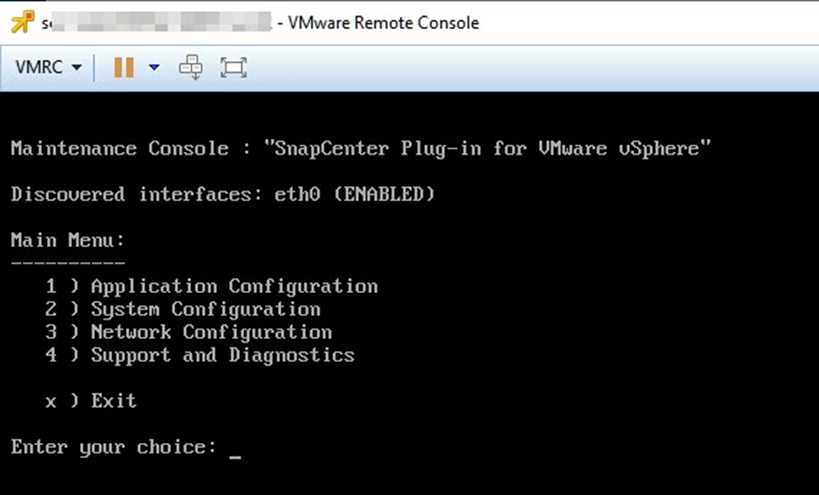
-
Você pode executar as seguintes operações:
-
Opção 1: Configuração da aplicação
Exibir um resumo do plug-in do SnapCenter VMware Iniciar ou interromper o serviço do plug-in do SnapCenter alterar nome de usuário ou senha do SnapCenter alteração do plug-in do VMware Backup e restauração do MySQL, configurar e listar backups do MySQL
-
Opção 2: Configuração do sistema
Reinicializar máquina virtual Desligar máquina virtual alterar senha do usuário 'não' alterar fuso horário alterar servidor NTP habilitar acesso SSH aumentar o tamanho do disco de cadeia (/jail) Atualizar Instalar o VMware Tools Generate MFA Token
O MFA está sempre ativado, não é possível desativar o MFA. -
Opção 3: Configuração de rede
Exibir ou alterar configurações de endereço IP Exibir ou alterar configurações de pesquisa de nome de domínio Exibir ou alterar rotas estáticas confirmar alterações Ping um host
-
Opção 4: Suporte e Diagnóstico
Gerar shell de diagnóstico de acesso ao pacote de suporte Ativar acesso de diagnóstico remoto gerar pacote de despejo de núcleo
-



